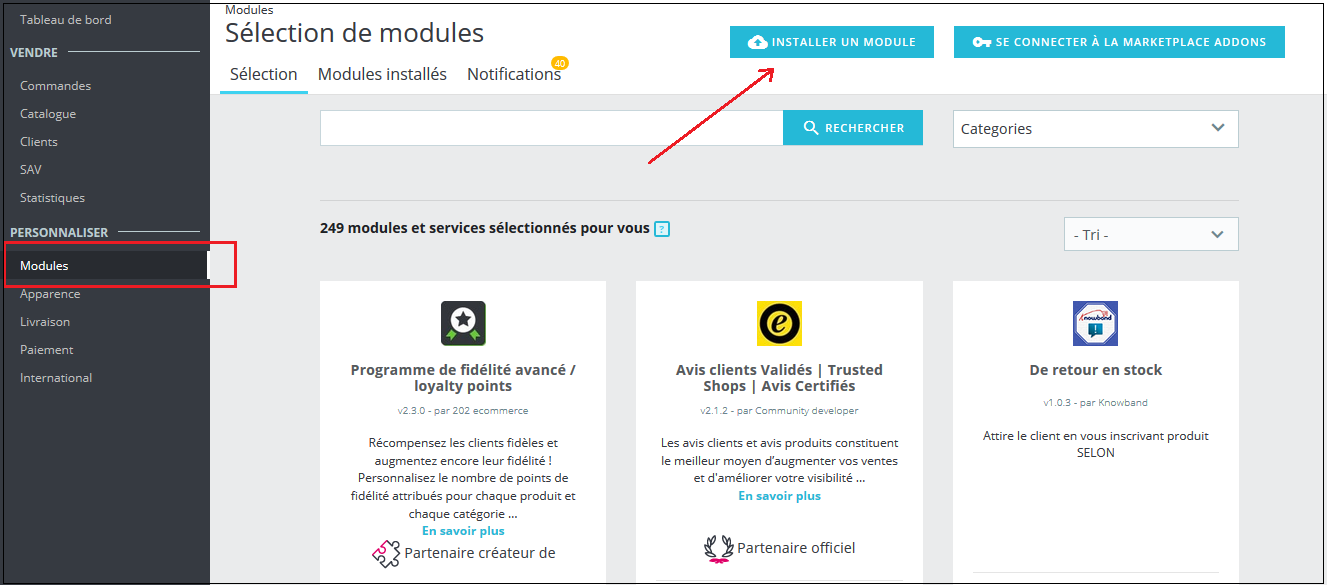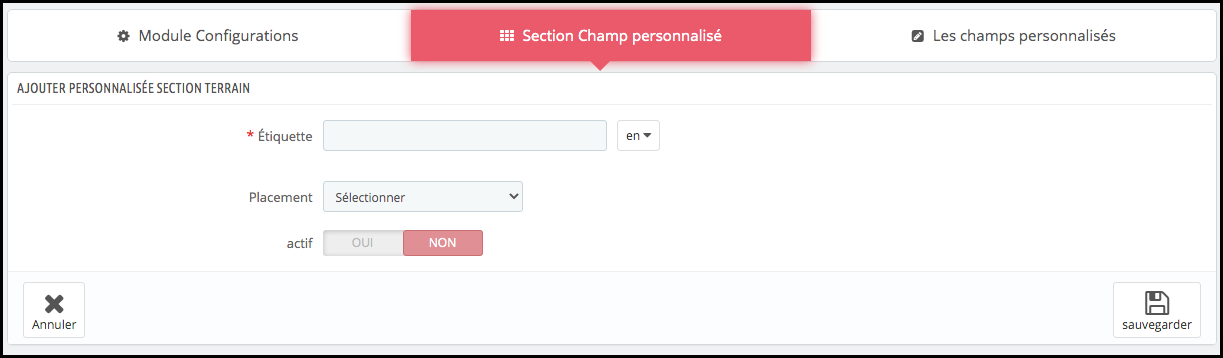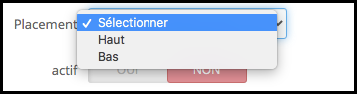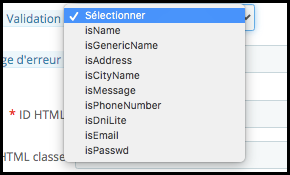1.0 Présentation
Les propriétaires de boutiques Prestashop peuvent désormais recueillir plus d’informations sur leurs clients en ajoutant les champs personnalisés sur le formulaire d’inscription du site Web. Si les propriétaires de magasins Prestashop obtiennent plus d’informations sur le client, ils peuvent les utiliser pour préparer l’argumentaire marketing et commercial des produits. L’addon de champs d’inscription personnalisés Prestashop permet à l’administrateur du magasin d’ajouter de nouveaux champs personnalisés et de modifier les anciens dans le formulaire d’inscription. Tous les champs peuvent être validés et les règles de validation peuvent être définies depuis l’interface d’administration. L’addon Prestashop permet à l’administrateur d’ajouter n’importe quel type de champ et de définir les règles de validation pour celui-ci.
Les propriétaires de magasin peuvent même créer différentes sections sur le formulaire d’inscription afin de placer le champ personnalisé. La meilleure partie est que tout cela peut être fait sans apporter de modifications au code de l’administrateur Prestashop peut ajouter le champ personnalisé, la zone de texte, le bouton radio ou les cases à cocher.
REMARQUE: Le module de champ d’enregistrement personnalisé Prestashop de Knowband est compatible avec le RGPD.
1.1. Avantages de Module de champs d’inscription personnalisés Prestashop:
- Le module de champs d’enregistrement personnalisés Prestashop permet au propriétaire du magasin d’optimiser le formulaire d’inscription de son site Web avec un minimum d’effort et en quelques instants.
- L’administrateur de la boutique Prestashop peut créer de nouveaux champs personnalisés pour le formulaire d’inscription du site Web et peut modifier les champs existants en un clic.
- Le Champs d’inscription personnalisés Prestashopmodule permet à l’administrateur de créer les sections sur le formulaire d’inscription. Cela facilite le placement des champs personnalisés. En utilisant ces sections de champs personnalisés, l’administrateur du magasin peut définir les champs personnalisés en haut ou en bas du formulaire d’inscription.
- Les différents champs peuvent être validés facilement en quelques étapes simples.
- Le module des champs d’inscription personnalisés Prestashop permet à l’administrateur du magasin de marquer tout champ personnalisé comme obligatoire à remplir.
- Les champs entiers créés peuvent être exportés sans effort dans une feuille Excel.
- Il permet à l’administrateur d’ajouter de nouveaux champs sans apporter de modifications aux codes.
- Ceci Champs d’inscription personnalisés Prestashopaddon vous aide à connaître votre client en collectant plus d’informations via les champs personnalisés.
- Le module de champs d’inscription personnalisés Prestashop est conforme au RGPD.
- L’extension de champ d’enregistrement personnalisé Prestashop permet à l’administrateur du magasin d’ajouter un CSS personnalisé pour modifier l’aspect et la convivialité du formulaire d’inscription.
2.0 Installation pour Champs d’inscription personnalisés Prestashop
Pour installer l’addon, suivez les étapes ci-dessous.
1. Achetez le module aux États-Unis. Vous recevrez les fichiers suivants:
- kbcustomfield.zip
- Manuel utilisateur
2. Décompressez le fichier kbcustomfield.zip. Il contiendrait un certain nombre de fichiers et de dossiers comme indiqué ci-dessous –
3. Naviguez maintenant jusqu’à la section «Module et services» du menu latéral et cliquez sur le bouton «Télécharger un module». Vous pouvez faire glisser et déposer le fichier ou simplement sélectionner le fichier dans le système. Une fois le fichier entièrement téléchargé, une “ notification ”Module (s) installé (s) avec succès” sera affiché.
4. Le module est maintenant prêt à être installé sur votre boutique et vous pouvez le trouver dans Store Admin -> Modules and Services. Il serait montré comme ci-dessous
Si vous ne parvenez pas à trouver le module dans la liste des modules d’administration, essayez de rechercher le module avec les détails suivants –
Référence – Champ personnalisé
Catégories – Front office
Filtrer par – Installé et non installé / activé et désactivé
5. Cliquez sur le bouton “Activer” pour activer le module de champ d’inscription personnalisé de Prestashop.
6. Le module est maintenant prêt à être utilisé et vous pouvez le configurer en cliquant sur le bouton «Configurer» comme indiqué ci-dessous:
3.0 Interface d’administration de Champs d’inscription personnalisés Prestashop
Ce module est configurable et les paramètres de configuration peuvent être mis à jour via le back-end de l’interface d’administration.
3.1 Comment le Champs d’inscription personnalisés PrestashopLe module est-il configuré?
Une fois le module installé, vous pouvez maintenant entrer dans l’interface d’administration. Dans ce module d’enregistrement de champ personnalisé Prestashop, vous trouverez trois options de personnalisation.
- Configuration du module
- Section de champ personnalisé
- Les champs personnalisés
Configuration du module: En cela, l’administrateur du magasin Prestashop peut activer le module et peut également définir le CSS personnalisé.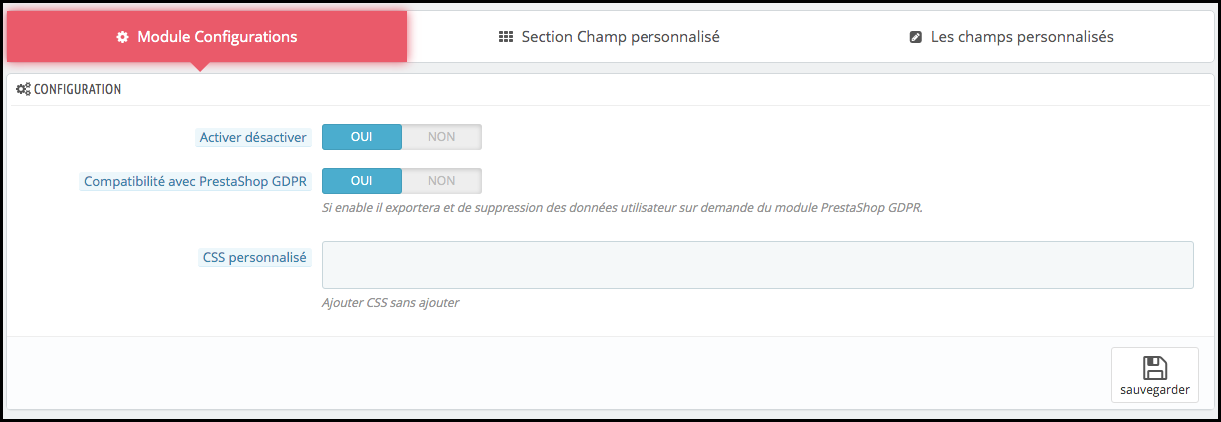
Activer / désactiver le module: L’administrateur peut personnaliser l’apparence de la même chose en entrant le code CSS personnalisé. Sans entrer beaucoup dans la complexité du codage, l’administrateur peut entrer le code dans la section ci-dessous.
Compatibilité avec Prestashop GDPR: L’administrateur peut activer ou désactiver cette fonctionnalité. L’activation de cette fonctionnalité exportera et supprimera les données utilisateur sur la demande de module Prestashop GDPR.
CSS personnalisé: L’administrateur peut personnaliser l’apparence de la même chose en entrant le code CSS personnalisé. Sans entrer beaucoup dans la complexité du codage, l’administrateur peut entrer le code dans la section ci-dessous.
3.2 Comment créer la section de champ personnalisé?
La section des champs personnalisés fait référence aux blocs du formulaire d’inscription où seront placés les différents champs créés.
Ajouter une section de champ personnalisé: Afin de créer une nouvelle section de champ, allez dans l’onglet Section de champ personnalisé et cliquez sur le signe «+» à droite comme indiqué ci-dessous.
En cliquant ici, l’administrateur sera redirigé vers la page de création de la section des champs personnalisés.
L’administrateur du magasin doit remplir les informations et la section sera créée.
Étiquette: Cela fait référence au nom de la section. Le nom de l’étiquette peut être entré dans plusieurs langues selon les exigences du site Web.
Placement: L’administrateur peut sélectionner la position où il souhaite placer cette section de champ personnalisé particulière.
Actif: La section créée peut être désactivée en basculant simplement le bouton.
Afficher la section Champ personnalisé: La liste complète des sections de champ créées sera vue dans cet onglet comme indiqué dans l’image ci-dessous.
Modifier la liste de section de champ personnalisé: En cas de modifications nécessaires dans les sections créées, l’administrateur peut accéder à la section d’édition et terminer leurs modifications.
section créée sera affichée dans le front-end du site Web, comme indiqué dans l’image ci-dessous.
3.3 Comment créer le champ personnalisé pour les formulaires d’inscription?
Une fois que le module Champs d’inscription personnalisés Prestashop est activé, l’administrateur obtient une option pour créer un nombre ‘N’ de champs. Tout ce que l’administrateur du magasin doit faire est de cliquer sur le signe “ + ” dans la partie droite du panneau d’administration, comme indiqué dans l’image ci-dessous.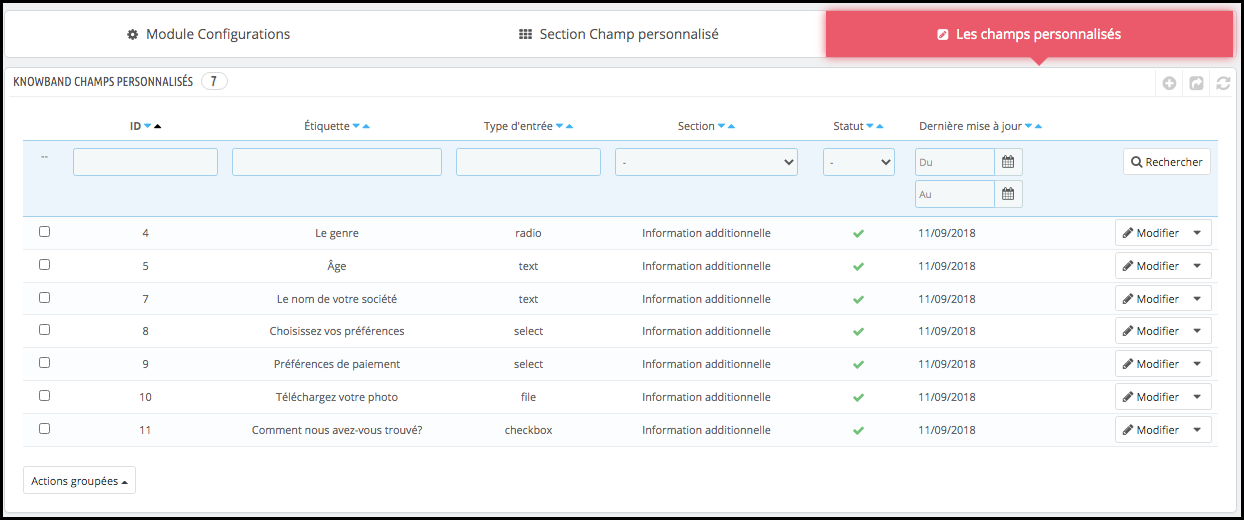
Cela redirigera l’administrateur de la boutique Prestashop vers la page de création de champ. L’administrateur devra sélectionner le type de champ qu’il souhaite créer. Les différents types de champs sont fournis dans la liste déroulante. L’administrateur peut sélectionner l’un d’entre eux.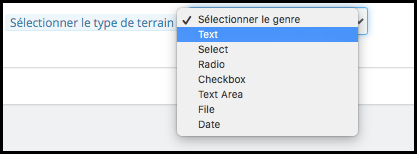
Les différentes options offertes par Le module de champs d’inscription personnalisés Prestashop est indiqué ci-dessous.
- Texte
- Choisir
- Radio
- Checkbox
- Zone de texte
- Date du fichier
Différents types de champs nécessitaient des informations différentes à remplir. Parlons-en un par un.
Champ de texte 3.3.1
Les champs de texte permettent aux clients de saisir leurs informations personnelles dans une zone de texte. Ce champ peut être utilisé pour le nom, le nom, l’adresse et d’autres informations similaires.
L’administrateur de la boutique Prestashop peut être invité à remplir le formulaire comme indiqué dans l’image ci-dessous.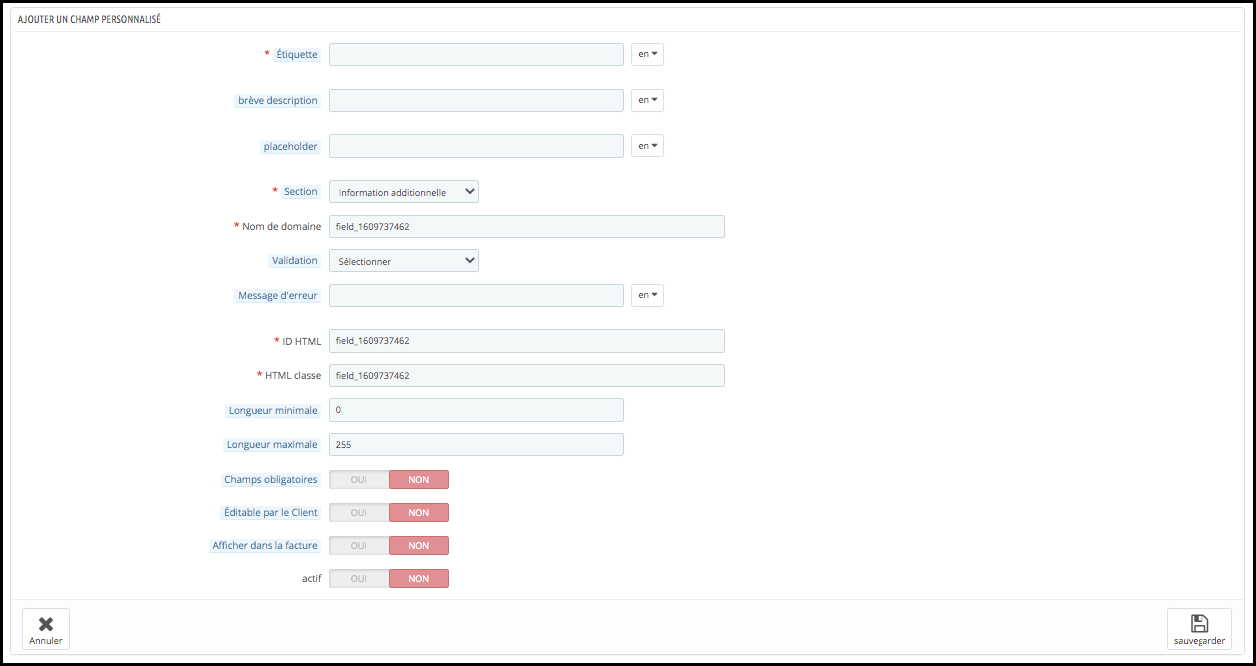
Étiquette: L’étiquette comprend le nom du champ qui sera affiché sur le front-end du site Web.
Description courte: La brève description précisera exactement ce que les clients sont censés mentionner dans ce champ.
Espace réservé: L’administrateur peut entrer l’espace réservé dans cette section. Toutes ces entrées peuvent être saisies dans plusieurs langues.
Section: La section permet à l’administrateur de sélectionner le bloc où il souhaite placer ce champ particulier.
Nom du champ, ID HTML, classe HTML: Cette section fournira une identité unique aux champs. Ce sera la même chose pour les trois sections.
Validation: L’administrateur peut sélectionner le type de validation pour les différents champs sans apporter de modifications à la requête. Les différentes options de validation proposées sont mentionnées ci-dessous:
- isName
- isGenericName
- isAddress
- isCityName
- isMessage
- isPhoenNumber
- isDniLite
- isEmail
- isPassword
Dans le cas où les règles de validation ne sont pas suivies lors de la saisie des informations, un message d’erreur sera affiché aux clients.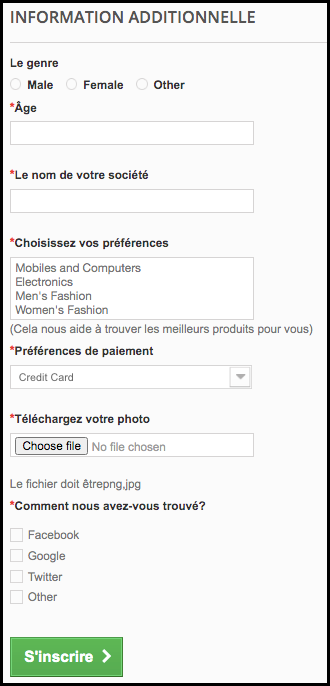
En utilisant Champs d’enregistrement personnalisés Prestashop, tL’administrateur de la boutique Prestashop peut sélectionner le type de validation selon ses besoins.
Message d’erreur: Le message d’erreur au cas où le client saisit des informations erronées peut également être personnalisé. Cela peut être fait dans plusieurs langues.
Longueur maximale et minimale: La limite de mots pour les champs peut être fixée en entrant la limite dans ces sections. Dans le cas où aucune valeur n’est saisie, la zone de texte pourra saisir autant de caractères et de mots.
Validateur de champ obligatoire: Cela peut être activé dans les champs obligatoires. Au cas où les visiteurs le laissent vide, le champ d’inscription personnalisé de Prestashop affichera une erreur.
Modifiable par le client: Activer cette fonctionnalité rendra les champs modifiables par les clients.
Afficher sur la facture: Les informations saisies par les clients seront affichées sur la facture si ce champ est activé.
3.3.2 Sélectionner un champ
Ce champ permet aux clients de choisir une option parmi les multiples choix disponibles. Par exemple, le champ «Sexe» offre l’option «Homme» et «Femme».
La sélection Nom d’étiquette, Description courte, Section reste la même dans ce type de champ que les autres. Voici les options de personnalisation proposées à l’administrateur de la boutique Prestashop.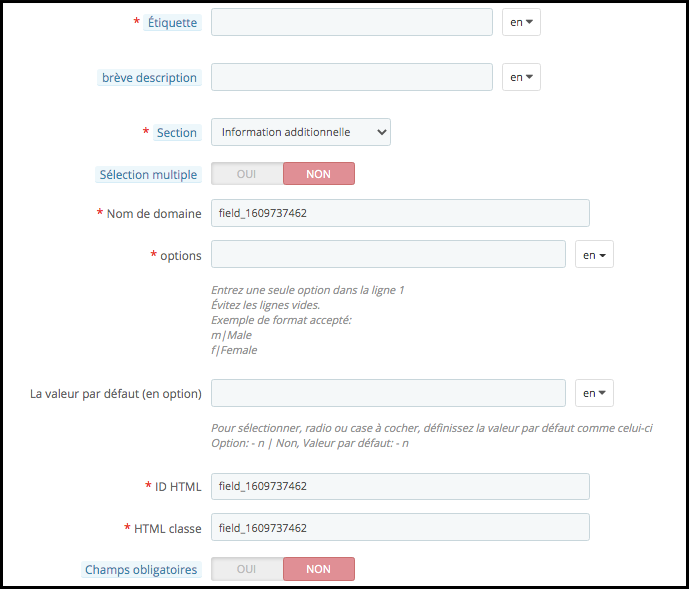
Sélection multiple: Les visiteurs du magasin peuvent se voir proposer une option pour sélectionner plus d’un choix en activant ce bouton.
options: Les différentes options peuvent être saisies ici. Le support multilingue vous permet de saisir les choix dans plusieurs langues.
Valeur par défaut: Ce champ n’est pas obligatoire. L’administrateur du magasin peut définir la valeur par défaut pour les options Radio, Select ou Checkbox.
3.3.3 Champ radio
Les boutons radio fonctionnent comme les canaux préréglés sur les radios. Alors que le champ Sélectionner permet aux clients de même choisir plus d’une option, les boutons radio permettent aux visiteurs de ne choisir qu’une seule option à la fois.
L’option de personnalisation de ce champ est la même que le champ «Sélectionner», seules les options «Sélection multiple» sont manquantes ici.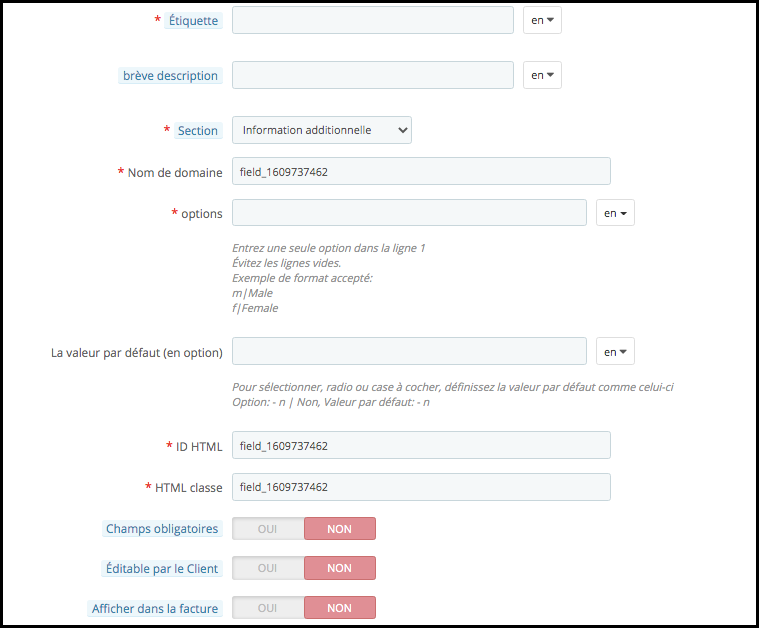
3.3.4 Champ de la case à cocher
La fonctionnalité des cases à cocher est la même que celle des boutons radio et des champs de sélection. La seule différence est que les clients sélectionnent les options en cochant les cases.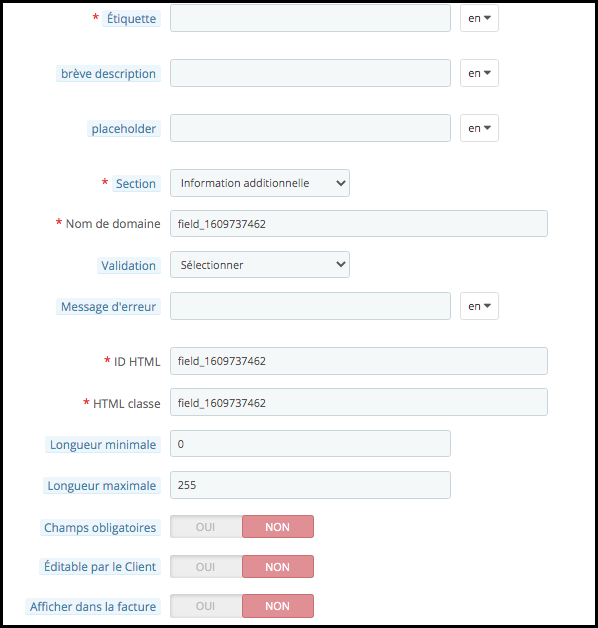
3.3.5 Champ de zone de texte
Le champ de texte offre la seule ligne aux visiteurs du magasin pour entrer leurs informations. Par conséquent, il peut être utilisé pour entrer le nom, le nom de famille et autres. Cependant, dans le cas où plusieurs lignes sont nécessaires pour saisir les informations, le type Champ de texte peut être utilisé. Même dans ce cas également, la longueur maximale et minimale des caractères peut être fixée par l’administrateur du magasin.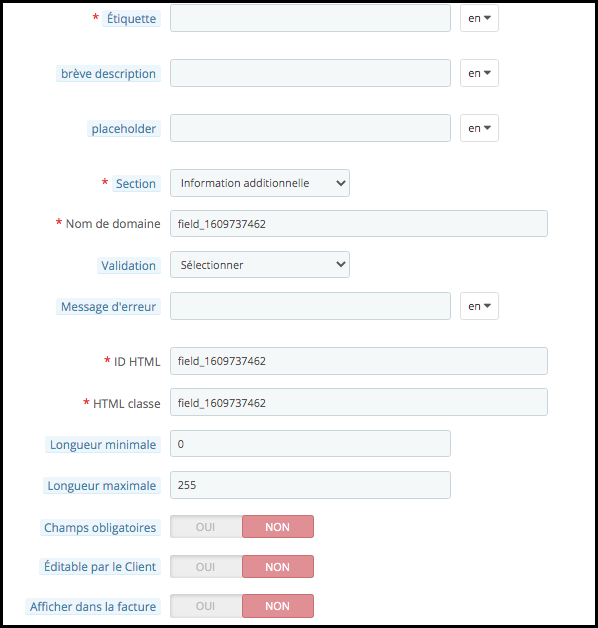
Fichier 3.3.6
Ce champ permet aux visiteurs du magasin de télécharger un fichier tel que des images, des documents et autres sur le site Web. L’e-commerçant peut saisir les extensions de fichier requises. Dans le cas où le client télécharge un fichier avec une extension différente, une exception ou un message d’erreur sera affiché.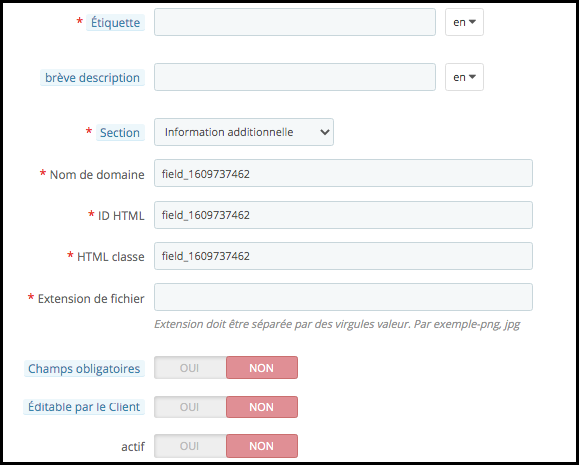
3.3.7 Date
Ce champ permet aux clients de saisir la date au format défini dans le backend du panneau d’administration. En cas de format incorrect ou si toute autre information est saisie, un message d’erreur sera clignoté sur le frontal.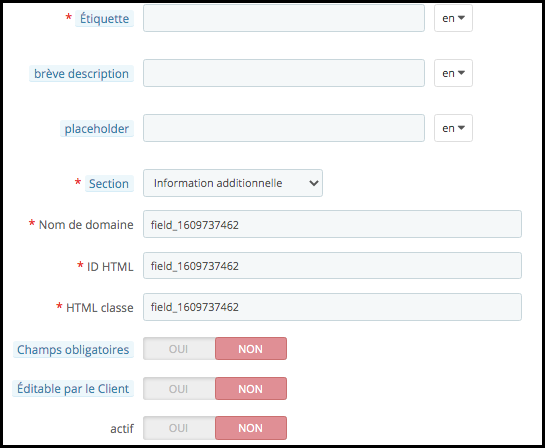
Tous les champs personnalisés créés par l’administrateur de la boutique Prestashop seront affichés dans le panneau d’administration.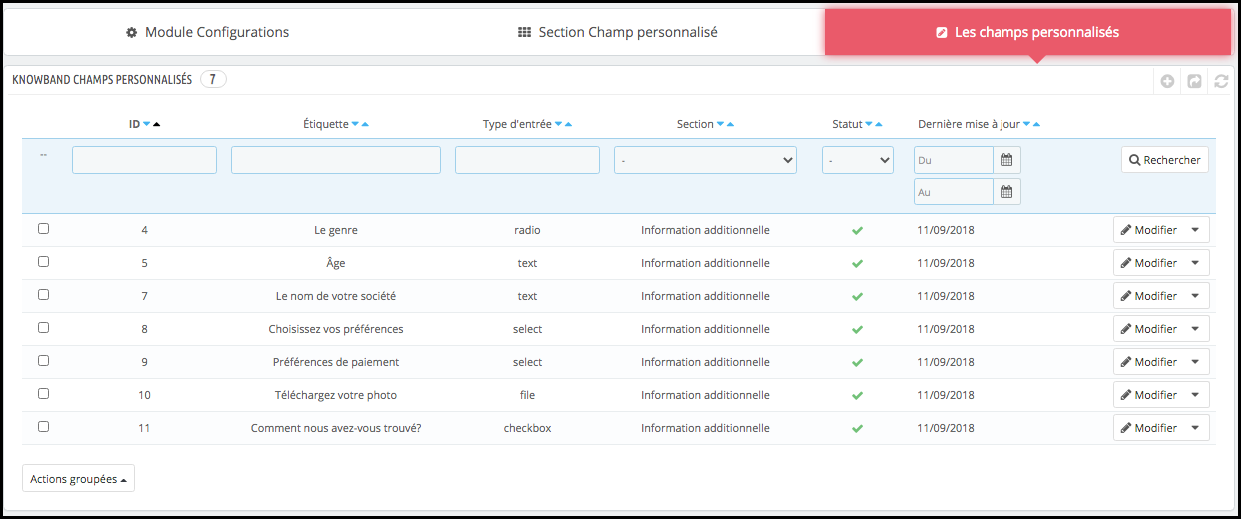
Les champs déjà créés peuvent être modifiés si nécessaire en cliquant sur les boutons Modifier.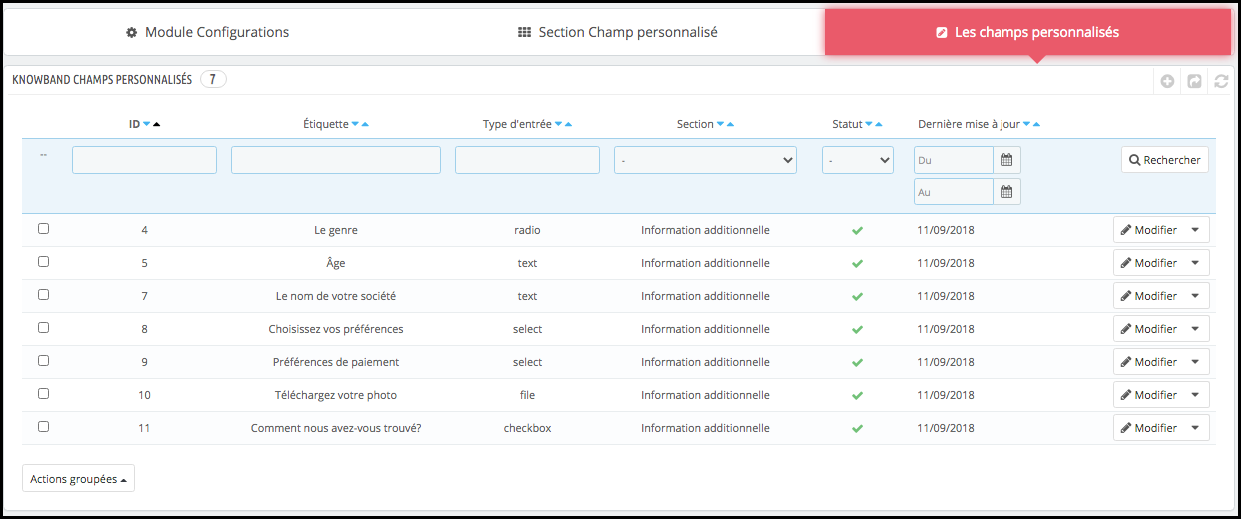
3.4 Comment le champ personnalisé peut-il être exporté dans une feuille Excel?
Le champ personnalisé Prestashop pour l’addon du champ d’enregistrement permet à l’administrateur du magasin d’exporter la liste des champs personnalisés créés dans le back-end dans une feuille Excel. Cela peut être fait en cliquant sur le bouton fléché en haut du panneau d’administration sur le côté droit. La même chose a été montrée dans l’image ci-dessous. Les sections de champs personnalisés peuvent être exportées simplement en un clic.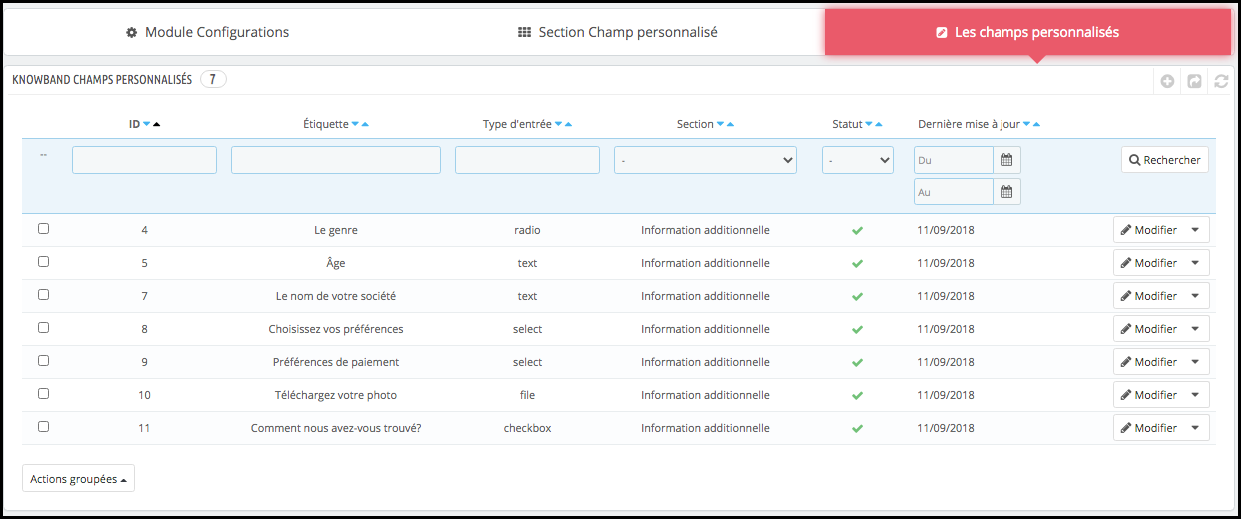
4.0 Interface avant pour Champs d’inscription personnalisés Prestashop
Une fois les différents champs personnalisés et la section des champs personnalisés créés, le formulaire d’inscription sera disponible pour les visiteurs du magasin. Le formulaire d’inscription sera affiché comme image ci-dessous: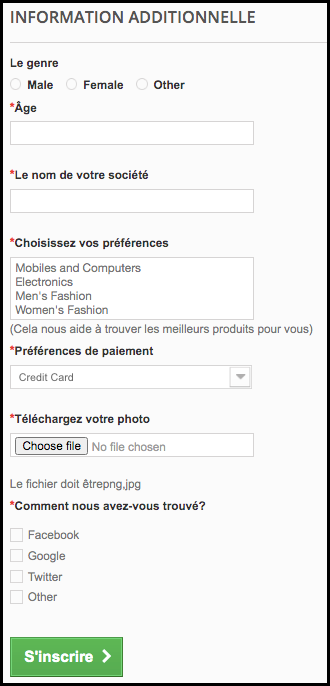
Pas de codage, pas de tracas. Si vous souhaitez cibler correctement vos clients, vous devez avoir une bonne connaissance de vos clients. La collecte de leurs statistiques au moment de l’inscription offre une expérience personnalisée à vos clients et vous aide à connaître le comportement des utilisateurs. De plus, vous pouvez facilement utiliser les données collectées pour vos campagnes marketing et promotionnelles.
Inscription personnalisée Prestashop de Knowband champs ,warLien de module
Inscription personnalisée Prestashop de Knowband champs ,warExtension Front Demo link.
Prestashop? Inscription personnalisée?champs ,warmodule? marché? lien
Pour plus d’assistance et d’informations, n’hésitez pas à nous contacter par e-mail à support@knowband.com à tout moment.